iPad dosahuje vynikající rovnováhy mezi mobilitou a použitelností, takže se perfektně hodí, pokud používáte Microsoft Teams a chcete komunikovat, sdílet soubory a pracovat s ostatními.
Tento výukový program vám ukáže, jak stáhnout, nainstalovat a používat Microsoft Teams na vašem zařízení iPadOS.
Instalace Microsoft Teams na iPad
Microsoft nabízí verzi Teams pro zařízení iPadOS prostřednictvím App Store společnosti Apple. Chcete-li si jej stáhnout a nainstalovat do svého iPadu, musíte:
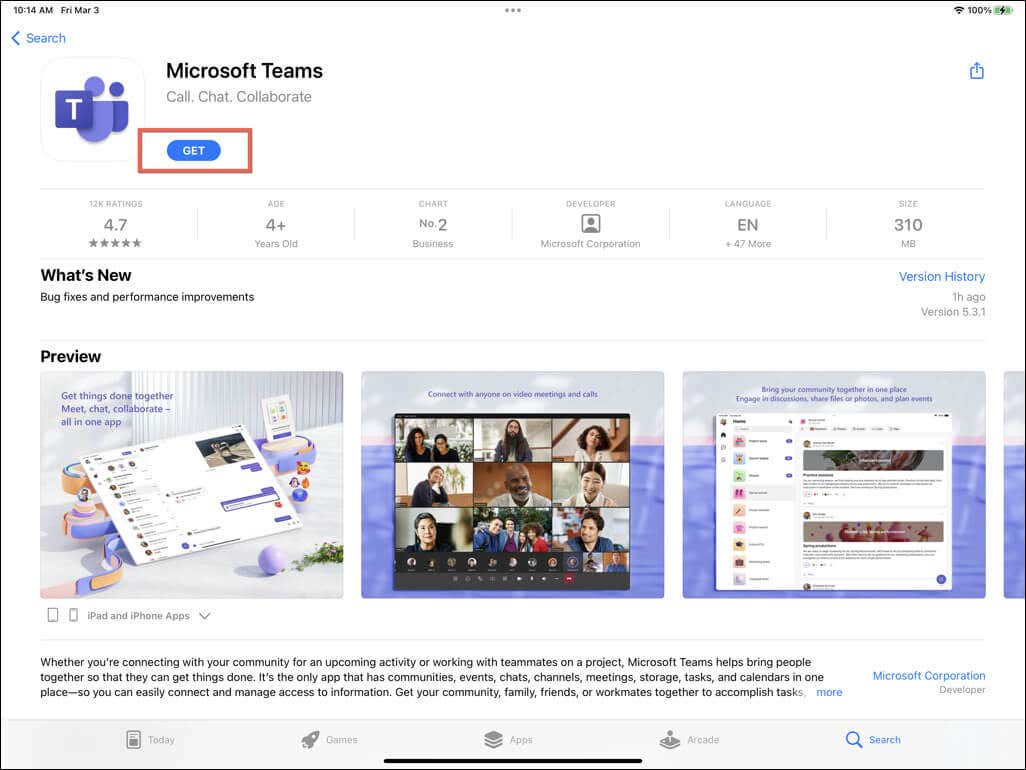
Poznámka: Pravidelně aktualizujte Microsoft Teams, abyste odemkli nové funkce a vylepšili způsob, jakým funguje na vašem iPadu. Pokud nemáte povolené automatické aktualizace aplikací, vyhledejte v App Store Microsoft Teamsa klepněte na Aktualizovat.
Používejte Microsoft Teams na iPadu
Po instalaci Microsoft Teams ji otevřete pomocí Plocha iPadu nebo knihovna aplikací a přihlaste se pomocí pracovního, školního nebo osobního účtu Microsoft. Pokud účet nemáte, klepněte na Zaregistrovat se zdarma.
Poznámka: Pokud se chcete připojit ke schůzce bez přihlášení, klepněte na možnost Připojit se ke schůzce, zadejte své jméno, ID pozvánky na schůzku a heslo a klepněte naPřipojit se nyní.
Jakmile to uděláte, vyberte pracovní prostor Teams, povolte aplikaci zasílat vám oznámení a povolte jí přístup ke kameře a mikrofonu iPadu.
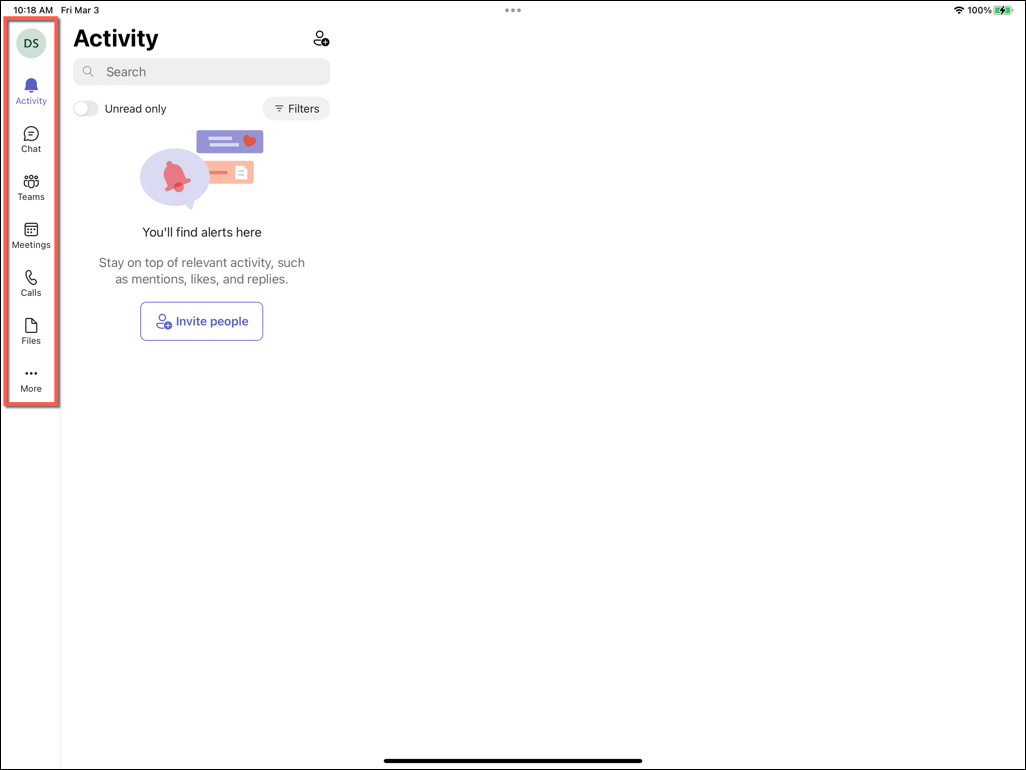
Teams pro iPadOS je identický s mobilní aplikací pro iPhone a zařízení Android, ale větší velikost obrazovky ji více zarovnává s desktopovou aplikací Teams. Pomocí možností na postranním panelu můžete:
Pokud jste novým nástrojem pro spolupráci od společnosti Microsoft, projděte si naše Uživatelská příručka Teams a kompilace týmových tipů a triků, kde najdete další podrobnosti.
Odinstalujte Microsoft Teams na iPadu
Pokud to není pro vás, můžete aplikaci Microsoft Teams ze svého iPadu smazat. Postup:
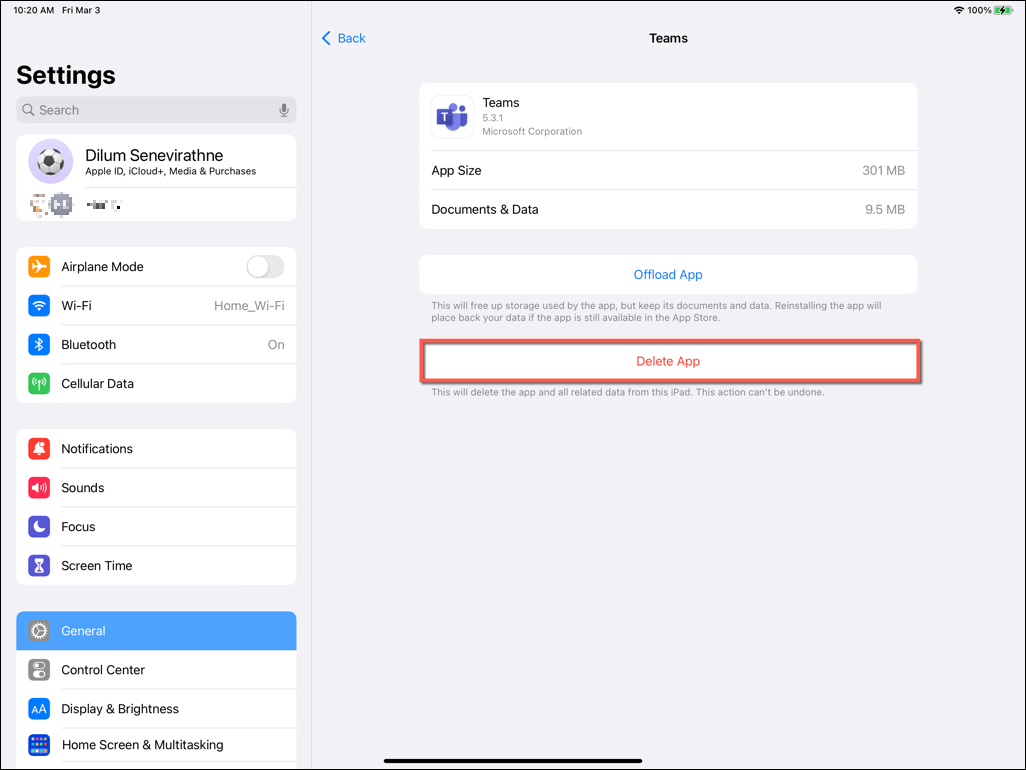
Poznámka: Chcete-li odstranit Microsoft Teams, ale ponechat lokálně uložené dokumenty a data nedotčená, vyberte možnost Stáhnout aplikaci.
Opravdová týmová práce na vašem iPadu
Microsoft Teams lze snadno stáhnout a nainstalovat na váš iPad. Pokud jste jej již používali jinde, měli byste být schopni rychle využít jeho funkcí, abyste zůstali produktivní a ve spojení. Pokud se však rozhodnete, že se vám Teams nelíbí, máte jich mnoho alternativní komunikační nástroje, které můžete použít na mobilním zařízení.
.